دوره آموزش فتوشاپ : انواع روشهای انتخاب یا
سلکت با مثال های کاربردی
02 ساعت و 42 دقیقه
32 درس
1.16 گیگابایت
سوالات قبل از خرید
3 ماه از اولین سوال
معرفی دوره
اگه میخواهید در فتوشاپ
هر طراح و گرافیست نیازمند به یادگیری انواع روشهای سلکت Select یا انتخاب نمودن در نرم افزار فتوشاپ میباشد چون در پروژه های گرافیکی انواع اشیا و بخش هایی از تصویر وجود دارد که سلکت نمودن آنها در هر روشی امکان پذیر نیست و باید از روش دیگری استفاده نمود. این پکیج انواع روشهایی که در فتوشاپ وجود دارد را با مثالهای کاربردی به شما آموزش میدهد.
سلکت یا انتخاب در فتوشاپ چیست؟
به مجموعه ای از ابزارها و روش ها که به کمک آنها در نرم افزار فتوشاپ میتوان انواع محدوده ها و بخش های یک عکس را به نوعی انتخاب نمود. پس از انتخاب شدن، کارهای متعددی مانند، تغییر رنگ، ترکیب، تغییر اندازه، ویرایش وضوح، انتقال به پروژه یا عکس دیگر انجام میگیرد. البته کارهایی که روی محدوده انتخاب یا سلکت شده گفته شد تنها بخش کوچکی از یک مجموعه بزرگ از تغییرات است.
چرا باید سلکت یا انتخاب را در فتوشاپ یاد گرفت؟
هر عکسی که در این نرم افزار باز میشود بدون شک قرار است تغییراتی روی آن انجام شود. اگر انتخاب یا سلکت انجام نشود تغییرات بر روی کل عکس انجام میشود اما با انتخاب نمودن محدوده، تغییرات میتواند فقط بر روی بخش هایی که مد نظر است اعمال شوند. مثلا شاید طراح بخواهد نور بخشی از عکس را تغییر دهد یا محدوده ای را سلکت نموده، از آن مجددا در همان عکس استفاده کند یا آنرا به پروژه دیگری منتقل کند. قدم یادگیری بعدی فتوشاپ کار با ماسک Mask میباشد و ماسک به انتخاب و سلکت کاملا وابسته است. بسیاری تغییراتی که گفته شد پس از انتخاب محدوده، توسط ماسک ویرایش میشوند.
افرادی که بر روی عکسهای پرتره، ادیت و طراحی انجام میدهند نیازمند سلکت نمودن اجزای بدن مانند موها، ابرو، پوست، بکگراند میباشند. انتخاب برخی از این اجزا ساده است اما برخی دیگر مانند موهای شلوغ، دارای پیچیدگی میباشد، انتخاب موی شلوغ در این دوره آموزش داده شده است.
این دوره برای چه کسانی مناسب است؟
بدون استثنا هر فردی که روی بخواهد از نرم افزار فتوشاپ استفاده کند. برای رفتن به دوره های بعدی و یادگیری نکات بیشتر و حرفه ای در فتوشاپ، دیدن تمام نکات این دوره الزامی است.
اگه میخواهید در فتوشاپ
هر طراح و گرافیست نیازمند به یادگیری انواع روشهای سلکت Select یا انتخاب نمودن در نرم افزار فتوشاپ میباشد چون در پروژه های گرافیکی انواع اشیا و بخش هایی از تصویر وجود دارد که سلکت نمودن آنها در هر روشی امکان پذیر نیست و باید از روش دیگری استفاده نمود. این پکیج انواع روشهایی که در فتوشاپ وجود دارد را با مثالهای کاربردی به شما آموزش میدهد.
سلکت یا انتخاب در فتوشاپ چیست؟
به مجموعه ای از ابزارها و روش ها که به کمک آنها در نرم افزار فتوشاپ میتوان انواع محدوده ها و بخش های یک عکس را به نوعی انتخاب نمود. پس از انتخاب شدن، کارهای متعددی مانند، تغییر رنگ، ترکیب، تغییر اندازه، ویرایش وضوح، انتقال به پروژه یا عکس دیگر انجام میگیرد. البته کارهایی که روی محدوده انتخاب یا سلکت شده گفته شد تنها بخش کوچکی از یک مجموعه بزرگ از تغییرات است.
چرا باید سلکت یا انتخاب را در فتوشاپ یاد گرفت؟
هر عکسی که در این نرم افزار باز میشود بدون شک قرار است تغییراتی روی آن انجام شود. اگر انتخاب یا سلکت انجام نشود تغییرات بر روی کل عکس انجام میشود اما با انتخاب نمودن محدوده، تغییرات میتواند فقط بر روی بخش هایی که مد نظر است اعمال شوند. مثلا شاید طراح بخواهد نور بخشی از عکس را تغییر دهد یا محدوده ای را سلکت نموده، از آن مجددا در همان عکس استفاده کند یا آنرا به پروژه دیگری منتقل کند. قدم یادگیری بعدی فتوشاپ کار با ماسک Mask میباشد و ماسک به انتخاب و سلکت کاملا وابسته است. بسیاری تغییراتی که گفته شد پس از انتخاب محدوده، توسط ماسک ویرایش میشوند.
افرادی که بر روی عکسهای پرتره، ادیت و طراحی انجام میدهند نیازمند سلکت نمودن اجزای بدن مانند موها، ابرو، پوست، بکگراند میباشند. انتخاب برخی از این اجزا ساده است اما برخی دیگر مانند موهای شلوغ، دارای پیچیدگی میباشد، انتخاب موی شلوغ در این دوره آموزش داده شده است.
این دوره برای چه کسانی مناسب است؟
بدون استثنا هر فردی که روی بخواهد از نرم افزار فتوشاپ استفاده کند. برای رفتن به دوره های بعدی و یادگیری نکات بیشتر و حرفه ای در فتوشاپ، دیدن تمام نکات این دوره الزامی است.
اگه میخواهید در فتوشاپ
هر طراح و گرافیست نیازمند به یادگیری انواع روشهای سلکت Select یا انتخاب نمودن در نرم افزار فتوشاپ میباشد چون در پروژه های گرافیکی انواع اشیا و بخش هایی از تصویر وجود دارد که سلکت نمودن آنها در هر روشی امکان پذیر نیست و باید از روش دیگری استفاده نمود. این پکیج انواع روشهایی که در فتوشاپ وجود دارد را با مثالهای کاربردی به شما آموزش میدهد.
سلکت یا انتخاب در فتوشاپ چیست؟
به مجموعه ای از ابزارها و روش ها که به کمک آنها در نرم افزار فتوشاپ میتوان انواع محدوده ها و بخش های یک عکس را به نوعی انتخاب نمود. پس از انتخاب شدن، کارهای متعددی مانند، تغییر رنگ، ترکیب، تغییر اندازه، ویرایش وضوح، انتقال به پروژه یا عکس دیگر انجام میگیرد. البته کارهایی که روی محدوده انتخاب یا سلکت شده گفته شد تنها بخش کوچکی از یک مجموعه بزرگ از تغییرات است.
چرا باید سلکت یا انتخاب را در فتوشاپ یاد گرفت؟
هر عکسی که در این نرم افزار باز میشود بدون شک قرار است تغییراتی روی آن انجام شود. اگر انتخاب یا سلکت انجام نشود تغییرات بر روی کل عکس انجام میشود اما با انتخاب نمودن محدوده، تغییرات میتواند فقط بر روی بخش هایی که مد نظر است اعمال شوند. مثلا شاید طراح بخواهد نور بخشی از عکس را تغییر دهد یا محدوده ای را سلکت نموده، از آن مجددا در همان عکس استفاده کند یا آنرا به پروژه دیگری منتقل کند. قدم یادگیری بعدی فتوشاپ کار با ماسک Mask میباشد و ماسک به انتخاب و سلکت کاملا وابسته است. بسیاری تغییراتی که گفته شد پس از انتخاب محدوده، توسط ماسک ویرایش میشوند.
افرادی که بر روی عکسهای پرتره، ادیت و طراحی انجام میدهند نیازمند سلکت نمودن اجزای بدن مانند موها، ابرو، پوست، بکگراند میباشند. انتخاب برخی از این اجزا ساده است اما برخی دیگر مانند موهای شلوغ، دارای پیچیدگی میباشد، انتخاب موی شلوغ در این دوره آموزش داده شده است.
این دوره برای چه کسانی مناسب است؟
بدون استثنا هر فردی که روی بخواهد از نرم افزار فتوشاپ استفاده کند. برای رفتن به دوره های بعدی و یادگیری نکات بیشتر و حرفه ای در فتوشاپ، دیدن تمام نکات این دوره الزامی است.


مدرس دوره
محمد ملکی
با بیش از 20 سال تجربه حرفهای در گرافیک، تدوین ویدیو و عکاسی، بنیانگذار برند بینالمللی مانی سافت. دارنده مدارک معتبر بینالمللی از شرکتهایی مانند ادوبی. با عشقی بیپایان به یادگیری و آموزش، محمد ملکی همواره خود را بهروز نگه میدارد تا به هنرجویانش آموزشهایی استاندارد، دقیق و کاربردی ارائه دهد؛ مسیری که دیگر نیازی به شروع مجدد نخواهید داشت. هدف او، همراهی شما برای حرفهای شدن و رسیدن به موفقیت واقعی در حوزههای گرافیک، ویدیو و عکاسی است.
آموزش ها
-
1.1.آشنایی با ابزار Rectangular - بخش اول
-
2.1.آشنایی با ابزار Rectangular - بخش دوم
-
3.1.آشنایی با ابزار Rectangular - بخش سوم
-
4.1.آشنایی با ابزار Elliptical - بخش اول
-
5.1.آشنایی با ابزار Elliptical - بخش دوم
-
6.1.آشنایی با ابزارهای marquee
-
7.1.آشنایی با ابزار Lasso
-
8.1.آشنایی با ابزار Polygonal - بخش اول
-
9.1.آشنایی با ابزار Polygonal - بخش دوم
-
10.1.آشنایی با ابزار Magnetic - بخش اول
-
11.1.آشنایی با ابزار Magnetic - بخش دوم
-
12.1.آشنایی با ابزار Object Selection Tool - بخش اول
-
13.1.آشنایی با ابزار Object Selection Tool - بخش دوم
-
14.1.آشنایی با ابزار Object Selection Tool - بخش سوم
-
15.1.آشنایی با ابزار Quick Selection Tool
-
16.1.آشنایی با پنل Select and Mask - پروژه کامل انتخاب موی شلوغ و نکات کلیدی
-
17.1.آشنایی با ابزار Magic Wand
-
18.1.آشنایی با روش انتخاب توسط محدوده های رنگ - بخش اول
-
19.1.آشنایی با روش انتخاب توسط محدوده های رنگ - بخش دوم
-
20.1.آشنایی با روش انتخاب توسط محدوده تمرکز دوربین Focus Area در عکس
-
21.1.روش انتخاب محدوده آسمان به روش Sky
-
22.1.سلکت یا انتخاب با ابزار پن Pen - بخش اول
-
23.1.سلکت یا انتخاب با ابزار پن Pen - بخش دوم
-
24.1.سلکت یا انتخاب با ابزار پن Pen - بخش سوم
-
25.1.سلکت یا انتخاب با ابزار پن Pen - بخش چهارم
-
26.1.سلکت یا انتخاب با ابزار پن Pen - بخش پنجم
-
27.1.19.1.آشنایی با روش انتخاب توسط محدوده های رنگ - بخش سوم
-
28.1.ویرایش سلکت - روش استفاده از Transform یا ترنسفورم - بخش اول
-
29.1.ویرایش سلکت - روش استفاده از Transform یا ترنسفورم - بخش دوم
-
30.1.ویرایش سلکت - کوییک ماسک Quick Mask
-
31.1.ویرایش سلکت - Similar - Grow
-
32.1.ویرایش سلکت - تمام آپشن های مادیفای Modify

















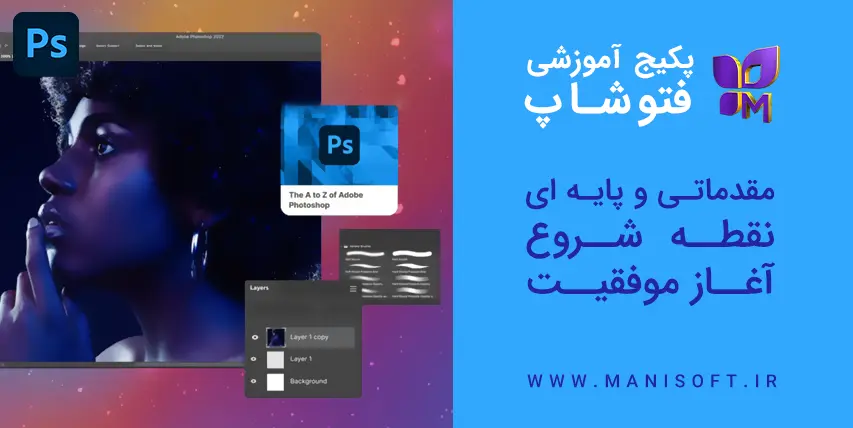

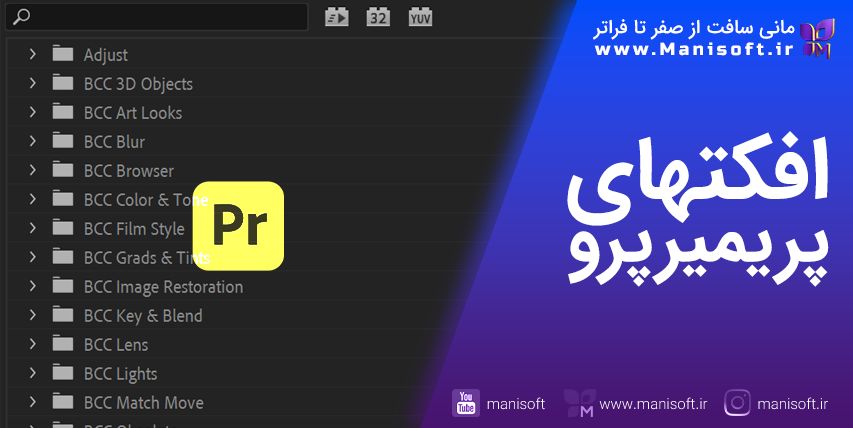





بازخورد و نتایج خود از دوره را بنویسید.
ایمیل شما نمایش داده نمیشود